Actualizați BIOS Partea 2, setare ferestre camostoyatelnaya
Buna ziua Dragi vizitatori!
Deci, să trecem la procesul de actualizare a BIOS-ului.
În primul rând, aveți nevoie pentru a vizita site-ul web al producătorului plăcii de bază, în cazul meu exclusiv de ASUS. Aici, în conformitate cu serviciul de care aveți nevoie pentru a merge la centrul de descărcare și pentru a găsi modelul de placa de baza, care este instalat pe computer, atunci ai nevoie pentru a alege sistemul de operare și serviciul deschide fișierul pentru placa de bază. Găsiți fișierele BIOS (istoricul BIOS) și a vedea cea mai recentă versiune a datei de actualizare, descărcați fișierul ZIP pe computer.
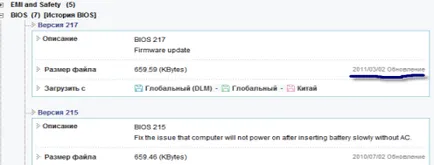
În orice caz, nu întrerupe procesul de descărcare, și nu este recomandat să folosiți un download manager, descărcați browser de fișiere.
În continuare, luați unitatea flash. și înainte de a copia unitatea flash de verificare fișier de actualizare BIOS pentru erori. Pentru a face acest lucru, faceți clic dreapta-clic pe litera de unitate flash în meniul vertical, faceți clic pe proprietăți, apoi mergeți la fila Instrumente și apăsați pe butonul pentru a efectua testul.
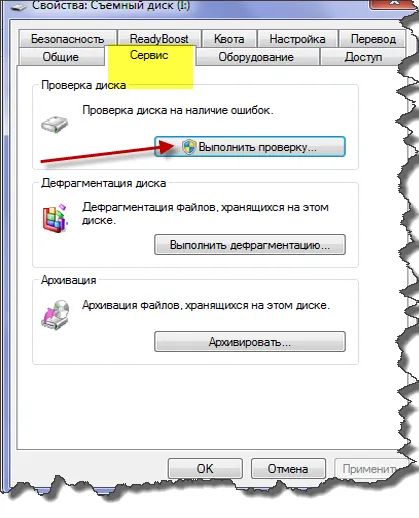
După verificarea unitatea lui Flash și nu a făcut nici erori sunt găsite pe care doriți să formatați, și doar apoi copiați fișierul pentru a actualiza BIOS-ul. Apoi, reporniți computerul și du-te în configurarea BIOS.
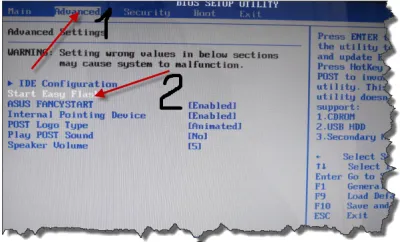
Aici trebuie să găsiți fila Start Easy Flash, în cazul meu, acest buton se află sub Advanced, pe desktop cu placa de baza ASUS aveți nevoie pentru a găsi butonul ASUS EZ Flash2 este de obicei în secțiunea Instrumente. apăsați tasta Enter și pentru a obține încorporat utilitarul BIOS. Coloana din stânga este o listă de unități conectate la computer. Selectați unitatea care conține fișierul de actualizare, numele de fișier se deschide în fereastra din dreapta.
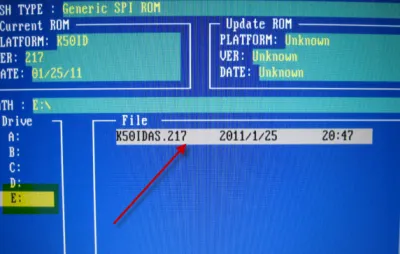
Apăsați tasta Enter va cere confirmați Enter din nou și a porni BIOS procedura intermitent. După încheierea computerului firmware-ului repornește automat